Kā mainīt video kvalitāti vietnē Spotify
Tagad vietnē Spotify varat skatīties mūzikas videoklipus, dokumentālās filmas un ekskluzīvas video sērijas, taču vai zinājāt, ka varat pielāgot kvalitāti? Lūk, kā to izdarīt lietotnē.
Tāpat kā Spotify audio kvalitātes iestatījumos, lietotne ļauj atsevišķi pielāgot video kvalitāti Wi-Fi un mobilajiem savienojumiem. Tas nozīmē, ka varat straumēt augstākas izšķirtspējas videoklipus mājās un saglabāt datus, kad atrodaties ārpus mājas.
Spotify brīdina, ka tā videoklipi patērēs vairāk datu nekā mūzika, jo ir lielāks failu izmērs, tāpēc tā ir laba ideja lai pārbaudītu, kādā kvalitātē straumējat, ja esat pamanījis, ka jūsu dati izzūd nedaudz ātrāk nekā tika izmantoti uz.
Lasiet tālāk, lai uzzinātu, kā mainīt video kvalitāti Spotify viedtālruņa un planšetdatora lietotnēs.
Kas jums būs nepieciešams:
- Spotify konts
- iOS vai Android lietotne
Īsā versija
- Atveriet Spotify
- Pieskarieties Iestatījumi
- Izvēlieties video kvalitāti
- Izvēlieties vēlamo kvalitāti
Kā mainīt video kvalitāti vietnē Spotify
-
Solis
1Atveriet Spotify

Šīs darbības darbosies viedtālruņa un planšetdatora lietotnēs gan iOS, gan Android ierīcēm.

-
Solis
2Pieskarieties Iestatījumi

Šī ir zobrata ikona augšējā labajā stūrī.

-
Solis
3Atlasiet Video kvalitāte

Šeit varat arī mainīt audio kvalitāti, pieskaroties virsrakstam Audio kvalitāte.

-
Solis
4Izvēlieties vajadzīgo video kvalitāti

Varat atsevišķi iestatīt Wi-Fi un mobilo sakaru video kvalitāti, ja vēlaties saglabāt datus.

Problēmu novēršana
Šķiet, ka darbvirsmas lietotnē nav iespējams pielāgot video kvalitāti.
Varat atrast videoklipus, meklēšanas joslā ierakstot jebkuras video pārraides vai sērijas nosaukumu un atlasot sēriju, kuru vēlaties skatīties. Pēc tam pieskarieties Now Playing, lai skatītos video, un abām diagonālajām bultiņām, lai padarītu to pilnekrāna režīmā.
Jums varētu patikt…

Kā cenzēt nepārprotamu saturu vietnē Spotify

Kā lejupielādēt dziesmas no Spotify
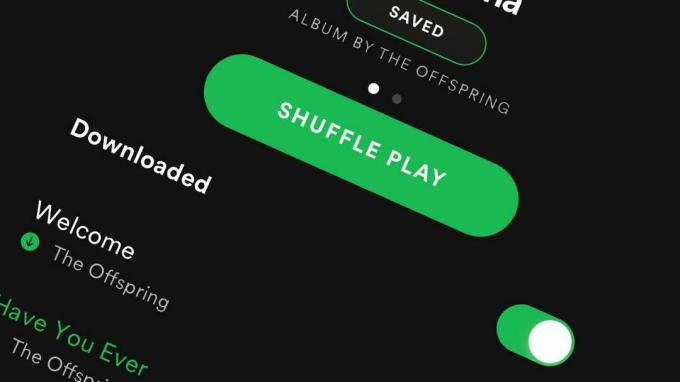
Kā jaunināt uz Spotify Premium
Kāpēc uzticēties mūsu žurnālistikai?
Uzņēmums Trusted Reviews tika dibināts 2004. gadā, lai sniegtu mūsu lasītājiem izsmeļošus, objektīvus un neatkarīgus padomus par to, ko iegādāties.
Mūsdienās mums ir miljoniem lietotāju mēnesī no visas pasaules, un gadā mēs novērtējam vairāk nekā 1000 produktu.



